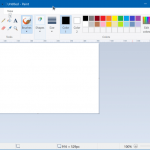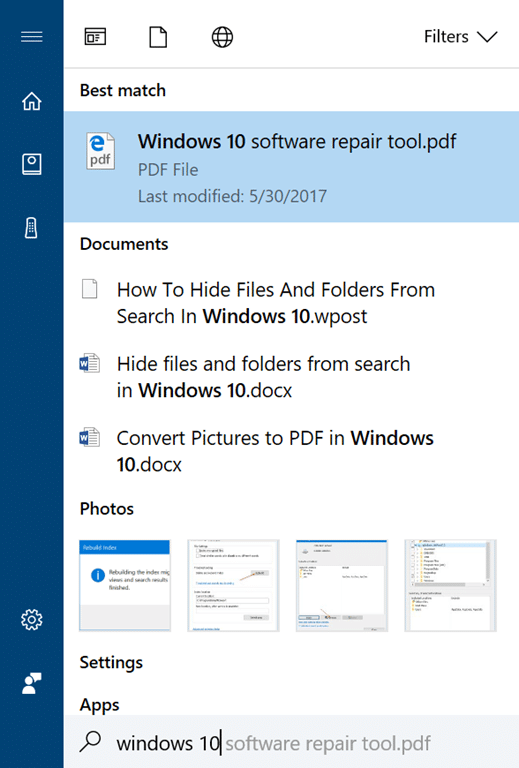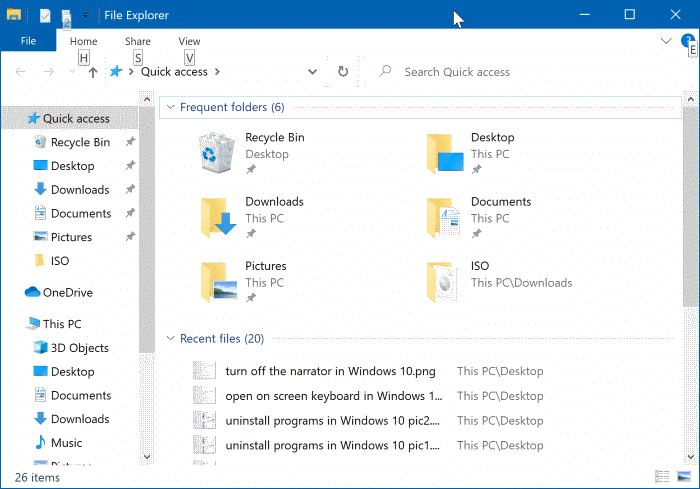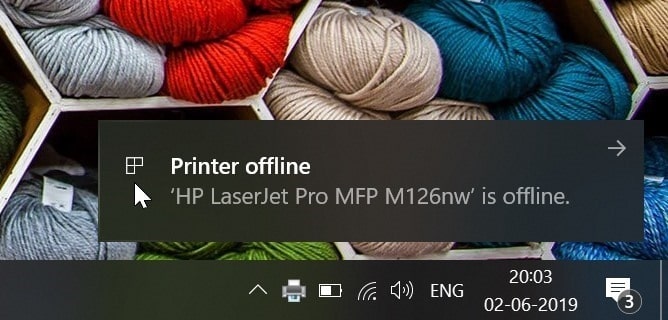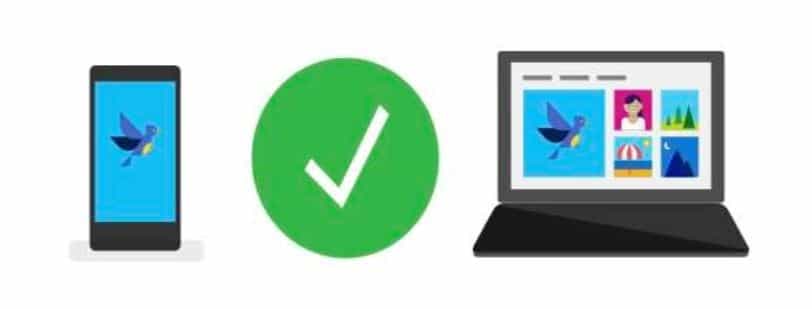METTRE À JOUR: Cette application ne semble pas fonctionner avec 1607 et les versions ultérieures de Windows 10.
Dans l’un de nos guides précédents intitulé Comment changer l’image d’arrière-plan de l’écran de connexion Windows 10, nous avons parlé d’une solution de contournement pour changer l’image d’arrière-plan de l’écran de connexion ou de connexion Windows 10 par défaut.
Comme mentionné dans l’article de solution de contournement, l’image de l’écran de connexion par défaut est stockée dans le fichier Windows.logon.ui.pri situé dans le répertoire SystemResources (Windows SystemResources) du lecteur Windows 10 installé.
Pour modifier manuellement l’image d’arrière-plan de l’écran de connexion dans Windows 10, vous devez créer un nouveau fichier .pri comprenant l’image d’arrière-plan personnalisée, puis remplacer le fichier .pri d’origine par le fichier personnalisé en prenant possession du fichier et du dossier dans lesquels Windows d’origine Le fichier .logon.ui.pri se trouve.
Le guide pour changer l’écran de connexion Windows 10 fonctionne très bien, mais ce n’est pas pour tout le monde. En fait, la plupart des utilisateurs ont du mal à s’approprier les fichiers et préfèrent utiliser un programme pour le travail.
Outil gratuit pour changer l’image d’arrière-plan de connexion à Windows 10
Pour tous les utilisateurs qui souhaitent modifier l’écran de connexion Windows 10 sans toucher manuellement les fichiers système d’origine, voici un utilitaire gratuit pour le travail de Krutonium dans les forums MDL.
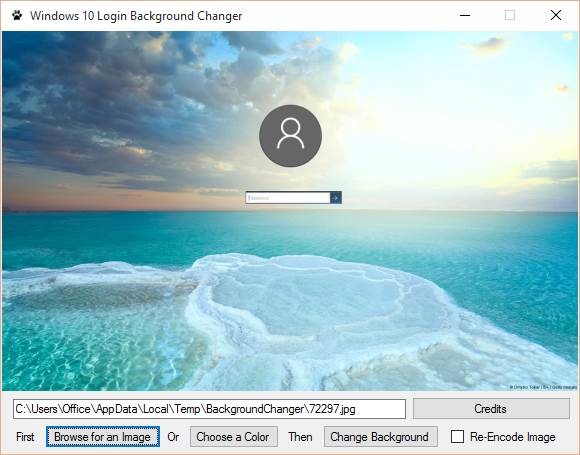
Changer le fond d’écran de connexion Windows 10 est une application gratuite conçue pour changer facilement l’image d’arrière-plan de l’écran de connexion par défaut dans Windows 10. Avec Windows 10 Login Background Changer, vous pouvez définir votre image comme arrière-plan de l’écran de connexion en quelques clics de souris.
Cet outil s’appuie sur la solution de contournement mentionnée précédemment, mais facilite beaucoup la modification de l’arrière-plan de l’écran de connexion. L’outil prend en charge Windows 10 32 bits et 64 bits.
Utilisation du changeur d’arrière-plan de connexion Windows 10
Voici comment utiliser le changeur d’arrière-plan de connexion Windows 10 pour modifier l’image d’arrière-plan de l’écran de connexion Windows 10.
AVERTISSEMENT: cet outil modifie ou remplace un ou plusieurs fichiers système d’origine. Nous vous recommandons de créer un point de restauration système avant d’exécuter l’outil, juste au cas où quelque chose ne va pas. Nous ne sommes pas responsables des dommages que cela pourrait causer à vos fichiers ou à Windows 10!
Étape 1: Visitez cette page e Télécharger Outil de changement d’arrière-plan de connexion Windows 10.
Étape 2: Cliquez avec le bouton droit sur le fichier exécutable, cliquez sur Exécuter en tant qu’administrateur.
Étape 3: Maintenant, cliquez sur Naviguer pour sélectionner l’image que vous souhaitez définir comme fond d’écran de l’écran de connexion.




Étape 4: Enfin, cliquez sur Changement de fond pour changer l’arrière-plan de l’écran de connexion. C’est tout!
Comme vous pouvez le voir dans l’image ci-dessus, l’outil vous permet également de définir une couleur unie comme arrière-plan de l’écran de connexion au lieu d’une image.
Déconnectez-vous ou utilisez le raccourci clavier Windows + L et appuyez sur la touche Entrée pour afficher le nouvel arrière-plan de l’écran de connexion.
Quelle a été votre expérience avec le changeur d’écran de connexion Windows 10?